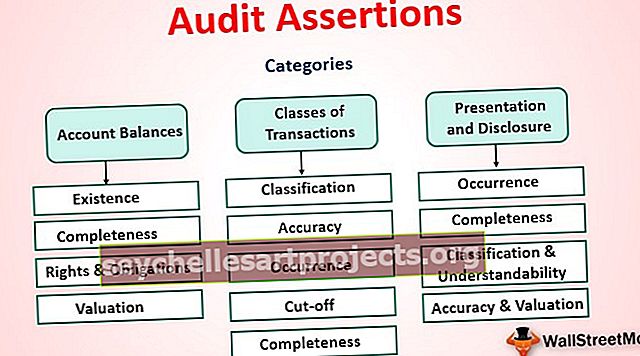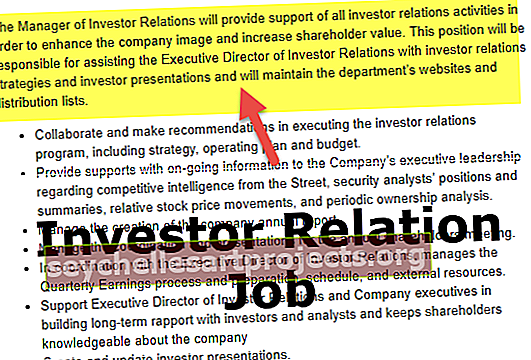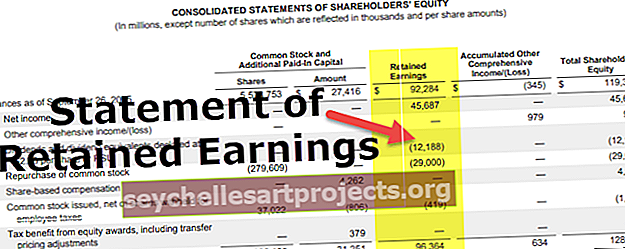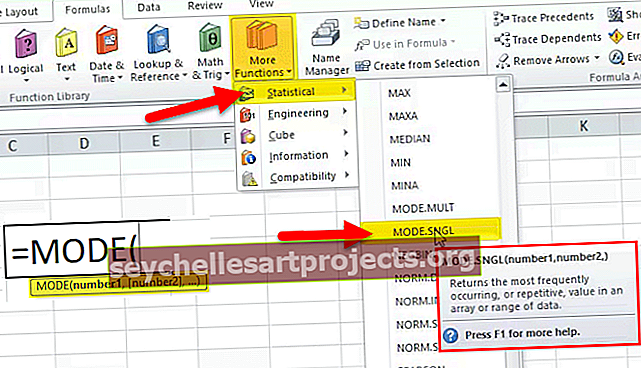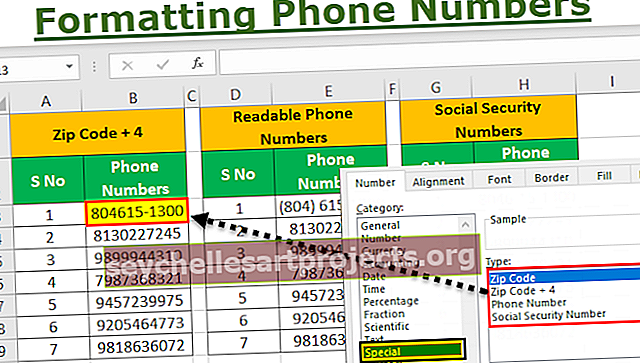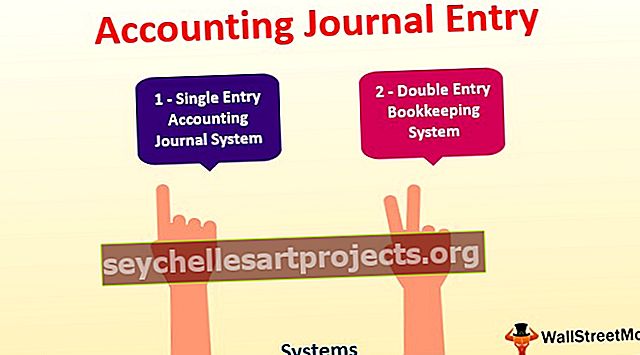Πώς να αφαιρέσετε δύο ημερομηνίες στο Excel; (Κορυφαίες 2 μέθοδοι)
Πώς να αφαιρέσετε την ημερομηνία στο Excel;
Για να αφαιρέσουμε τις ημερομηνίες χρειαζόμαστε τουλάχιστον δύο ημερομηνίες, τα κοινά σενάρια αφαίρεσης των ημερομηνιών είναι να βρούμε τον αριθμό των ετών, τον αριθμό των μηνών ή τον αριθμό των ημερών ή θα μπορούσε να είναι όλα. Τώρα ας δούμε πώς να αφαιρέσουμε μια ημερομηνία από μια άλλη. Μπορούμε να αφαιρέσουμε ημερομηνίες στο excel χρησιμοποιώντας δύο μεθόδους, δηλαδή « Άμεση αφαίρεση » και Χρησιμοποιώντας τη « Λειτουργία DATEDIF ».
Η προσθήκη ή η αφαίρεση μιας ημερομηνίας με μια άλλη είναι η συνήθης εργασία που κάνουμε, αλλά αυτή δεν είναι η εύκολη λειτουργία, οπότε σε αυτό το άρθρο, θα σας δείξουμε πώς να αφαιρέσετε ημερομηνίες στο Excel χρησιμοποιώντας διάφορες μεθόδους.
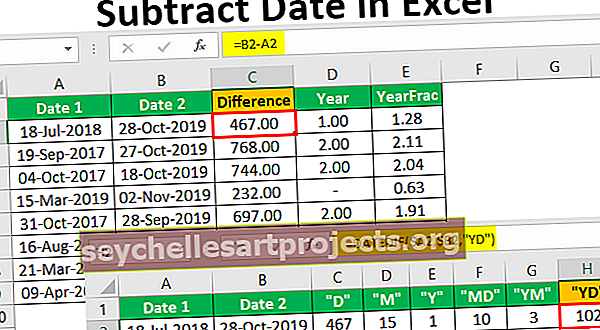
# 1 Άμεση αφαίρεση
Η άμεση αφαίρεση απλώς αφαιρεί μια ημερομηνία από μια άλλη που δίνει μόνο τον αριθμό των ημερών μεταξύ δύο ημερομηνιών.
Για παράδειγμα, δείτε τα παρακάτω δεδομένα στο φύλλο εργασίας excel.

- Βήμα 1: Τώρα υπολογίστε πρώτα τη διαφορά μεταξύ δύο ημερομηνιών στο excel, οπότε εφαρμόστε τον τύπο B2 - A2 .

- Βήμα 2: Ενδέχεται να έχουμε το αποτέλεσμα μόνο με όρους ημερομηνίας, αλλά δεν πανικοβάλλουμε γιατί πρέπει να εφαρμόσουμε μορφοποίηση αριθμών για αυτό για να δούμε τον αριθμό ημερών μεταξύ αυτών των δύο ημερών.

Εδώ έχουμε αρκετές ημέρες ως αποτέλεσμα.
Ομοίως, μπορούμε να έχουμε πολλά χρόνια ως αποτέλεσμα. Πρώτον, θα δούμε πώς να έχουμε τη διαφορά του έτους.
- Για να έχουμε μια διαφορά έτους πρέπει να χρησιμοποιήσουμε τη συνάρτηση YEAR στο excel, οπότε ανοίξτε τη λειτουργία.

- Επιλέξτε το κελί B2 ως αναφορά.

- Αυτό θα εξαγάγει το τμήμα του έτους από το επιλεγμένο κελί B2, καθώς αφαιρούμε για να εφαρμόσουμε το σύμβολο μείον και να ανοίξουμε μια ακόμη συνάρτηση ΕΤΟΣ.

- Τώρα επιλέξτε το κελί A2 ως αναφορά και κλείστε την αγκύλη για να λάβετε το αποτέλεσμα σε όρους αριθμού ετών.

- Έχουμε το ακόλουθο αποτέλεσμα.

- Τώρα υπάρχει ένα πρόβλημα γιατί όταν κοιτάξουμε το πρώτο αποτέλεσμα D2 κελιού έχουμε το αποτέλεσμα ως 1 έτος, αλλά η πραγματική διαφορά έτους είναι 1,28 χρόνια.

- Στα κελιά D5 & D7 έχουμε μηδέν ως αποτέλεσμα, καθώς και οι δύο ημερομηνίες παραμένουν τον ίδιο χρόνο.

- Έτσι, σε τέτοιες περιπτώσεις, πρέπει να χρησιμοποιήσουμε διαφορετική λειτουργία, δηλαδή τη συνάρτηση "YEARFRAC" . Αυτή η συνάρτηση υπολογίζει τη διαφορά μεταξύ δύο ημερομηνιών στο excel. Εντάξει, ας ανοίξουμε αυτήν τη λειτουργία τώρα.

- Επιλέξτε την ημερομηνία έναρξης ως τη χαμηλότερη ημερομηνία, έτσι, σε αυτήν την περίπτωση πρώτα πρέπει να επιλέξετε το κελί A2.

- Τώρα επιλέξτε την ημερομηνία λήξης ως αναφορά κελιού B2.

- Η τελευταία παράμετρος [βάση] είναι προαιρετική, γι 'αυτό αφήστε το. έχουμε το ακόλουθο αποτέλεσμα.

- Εφαρμόστε τον τύπο σε άλλα κελιά για να λάβετε το αποτέλεσμα.

Ορίστε, έχουμε ως αποτέλεσμα χρόνια όχι με στρογγυλεμένα χρόνια αλλά με πραγματική διαφορά έτους.
# 2 Χρήση της λειτουργίας DATEDIF
Χρησιμοποιώντας τη συνάρτηση DATEDIF μπορούμε να κάνουμε μια ποικιλία υπολογισμών. Εάν έχετε ήδη δοκιμάσει να αναζητήσετε τη λειτουργία " DATEDIF ", κρατήστε πατημένο για λίγο.

Ωχ όχι! Δεν υπάρχει καμία λειτουργία DATEDIF στο excel μου.
Το DATEDIF είναι μια κρυφή συνάρτηση, επομένως δεν θα έχουμε αποτελέσματα αντιστοίχισης συναρτήσεων όταν αρχίζουμε πραγματικά να εφαρμόζουμε τον τύπο.
DATEDIF (Ημερομηνία έναρξης, Ημερομηνία λήξης, Τύπος διαφοράς)Ημερομηνία έναρξης και ημερομηνία λήξης είναι κοινά, αλλά ένα πράγμα που πρέπει να αναφέρουμε είναι τι είδους διαφορά χρειαζόμαστε μεταξύ των επιλεγμένων ημερομηνιών. Ακολουθούν οι παράμετροι και τα αποτελέσματά τους. "
- Το "D" δίνει τη διαφορά μεταξύ δύο ημερομηνιών ως "Days".
- "M" αυτό δίνει τη διαφορά μεταξύ δύο ημερομηνιών ως "Μήνες".
- "Y" αυτό δίνει τη διαφορά μεταξύ δύο ημερομηνιών ως "Years".
- "MD", αυτό δίνει τη διαφορά μεταξύ δύο ημερομηνιών ως "Days" αγνοώντας τους ΜΗΝΕΣ & ΧΡΟΝΙΑ
- Το "YM" δίνει τη διαφορά μεταξύ δύο ημερομηνιών ως "Μήνες" αγνοώντας τα ΧΡΟΝΙΑ.
- Το "YD" δίνει τη διαφορά μεταξύ δύο ημερομηνιών ως "ημερών" αγνοώντας το ΕΤΟΣ.
Κατ 'αρχάς, θα δούμε την επιλογή « D », ακολουθούμενη από δύο ημερομηνίες. Η διαφορά σε ημέρες είναι 467.

Τώρα, κοιτάξτε την παράμετρο " M ". Μεταξύ δύο ημερομηνιών υπάρχουν 15 μήνες.

Τώρα, κοιτάξτε το " Y ".

Τώρα, κοιτάξτε την παράμετρο " MD ".

Αυτό αγνόησε τόσο το μήνα όσο και το έτος και διαρκεί μόνο ημέρες και μεταξύ 18 και 28 υπάρχουν 10 ημέρες.
Τώρα, κοιτάξτε την παράμετρο " YM ".

Αυτό αγνόησε τα χρόνια και δίνει το μήνα μεταξύ δύο ημερομηνιών ως 3 επειδή από "Ιουλ" έως "Οκτ" υπάρχουν μόνο τρεις μήνες.
Τώρα, κοιτάξτε την παράμετρο " YD ".

Αυτό αγνόησε το Years και δίνει τη διαφορά μεταξύ 18 Ιουλίου έως 28 Οκτωβρίου ως 102 ημερών.
Έτσι, μπορούμε να αφαιρέσουμε τις ημερομηνίες στο Excel.
Πράγματα που πρέπει να θυμάστε σχετικά με την ημερομηνία αφαίρεσης στο Excel
- Το DATEDIF είναι ένας κρυμμένος τύπος στο excel.
- Ενώ χρησιμοποιούμε άμεση αφαίρεση, πρέπει πρώτα να επιλέξουμε την τελευταία ημερομηνία και στη συνέχεια να επιλέξουμε την παλιά ημερομηνία, διαφορετικά, θα έχουμε το αποτέλεσμα μείον.